(新手向)零基础,如何搭建我的世界私服?
这篇教程面向纯萌新。如果你觉得啰嗦,那就显然不是写给你看的。如果你还是觉得太复杂,那就请再次考虑是否要尝试开服务器。
开服前准备
首先要明确自己开设的服务器的目的,是为了满足自己短时间联机的需求,还是想做成24小时不间断运行的服务器?前者的优点是便宜,毕竟开服以后不是24小时都会上线游玩的,如果玩的时候才使用服务器,玩多久用多久,就可以为自己省下一大笔成本;后者的优点是方便,不需要每次都启动服务器,想玩的时候打开MC直接摇人上号就可以了。
毕竟很多想要开服的人还是学生,所以成本真的很重要(当然如果你是土豪当我没说)。如果选用云服务器的话,大概成本在0.5rmb/h左右;如果选择包年/包月租用主机的话,大概成本在每月三十到四十(有些网站有学生优惠,可以把成本压缩到两百一年左右)。
(以下是废话,你可以选择直接看下一步)
我最初接触MC服务器,是先搭建在华为云一个2核2G的ECS上面的,当时在抖音上刷到华为云服务器的广告,服务器特惠活动,2核2G5M一年才49,我当即就买了,但是一直没用,过了大半年,我才自己摸索着,第一次搭建了MC服务器。我人在中原,服务器在贵阳,我小伙伴们也在中原地区,但是都不觉着卡,我们5个人,不打模组,也凑合够用。
后来我也尝试过面板服,20元一个月,3核心6G,最多支持十人同时在线,但是我实测,晚上高峰期,只要三个人同时在线开荒,下矿洞打猎,一旦离得远,就开始卡顿,CPU直接爆了,内存也爆满。我玩的还是纯净服,以至于后来我又试了两个面板服商家,都是相似的问题,以至于我放弃用面板服的想法,转而还是用ECS服务器了。虽然他便宜,但是玩的不尽兴,打游戏跟小伙伴们本质上都是欢乐,卡的都玩不成,再便宜又有什么意义呢?
说起来ecs服务器,大厂服务器基本都不错,像阿里云、华为云、百度智能云、腾讯云等等都行,这三家我都买过他们的服务器或CDN服务。至于面板服,淘宝上一大堆,好坏请自行斟酌。如果你们分辨不出来好坏,你们可以试试雨云服务器,他家也有面板服,我用的是他家的香港云服务器,免备案。但看评论说他家面板服质量还可以,还支持什么动态计费(这个我不太了解),他家云服务器质量还算不错,但是虚拟主机嘛,不好说。容易被连坐(连ban呜呜呜~我被ban过两次,都是连坐,连我自己域名都被墙了)(我可没有打广告哟)
配置选择
想要玩的流畅,服务器的配置就不能差。个人经验,1核1G最底,只适宜四人左右的联机。一般推荐2核2G配置,这样玩起来服务器会好很多(你也不想没玩爽先被卡的退游了吧)。如果你想开能容纳几十几百人的大服务器,服务器的配置就必须相应的变得更高,甚至可能花费会到达千元级别。
服务器的租用
这里以租用ECS为例。我们首先找一家云服务提供商,找到云服务器,进入租用的配置选择界面。
我示范用的是华为云。
打开华为云官网共建智能世界云底座-华为云 (huaweicloud.com)
登陆之后购买服务器,选择产品——弹性云服务器
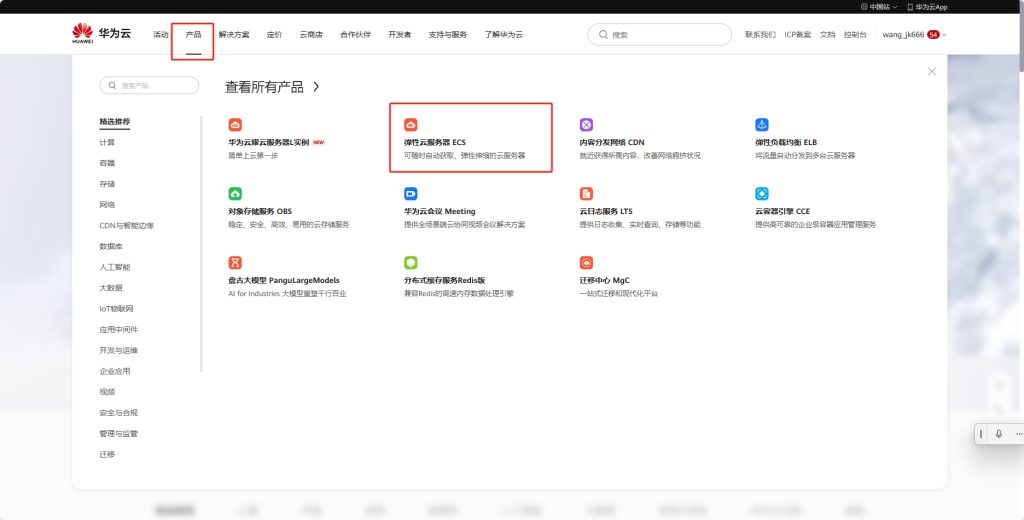
选择离你近的服务器,如果小伙伴们在不同省份,那就居中选择。
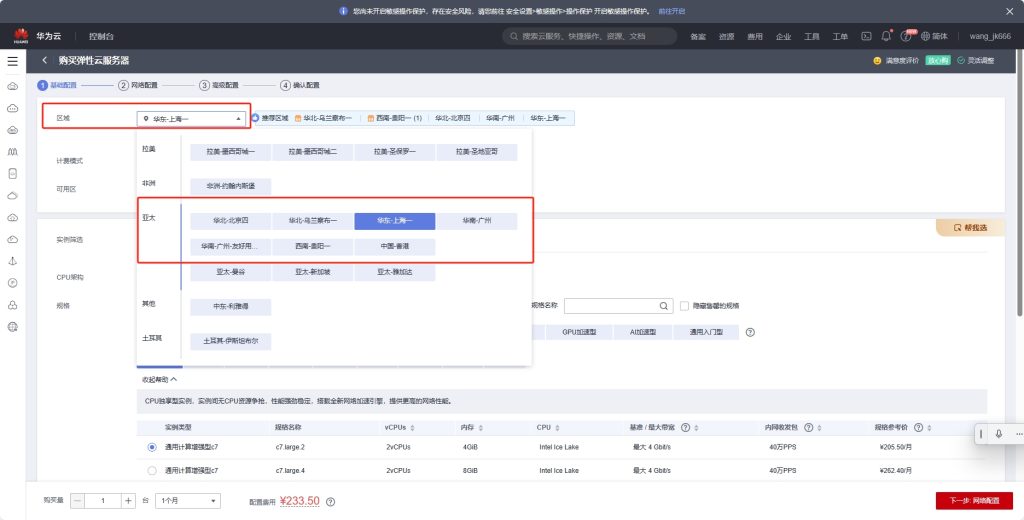
然后选择计费方式,除非24小时运行游戏,否则就选按需,省钱。区域随机分配就行

然后选配置,点击最新系列,然后选择全部配置,以六个人为例子,少量模组或纯生存,2核心2G就够用,如果人很多,要打很多模组,就选高一点的配置。
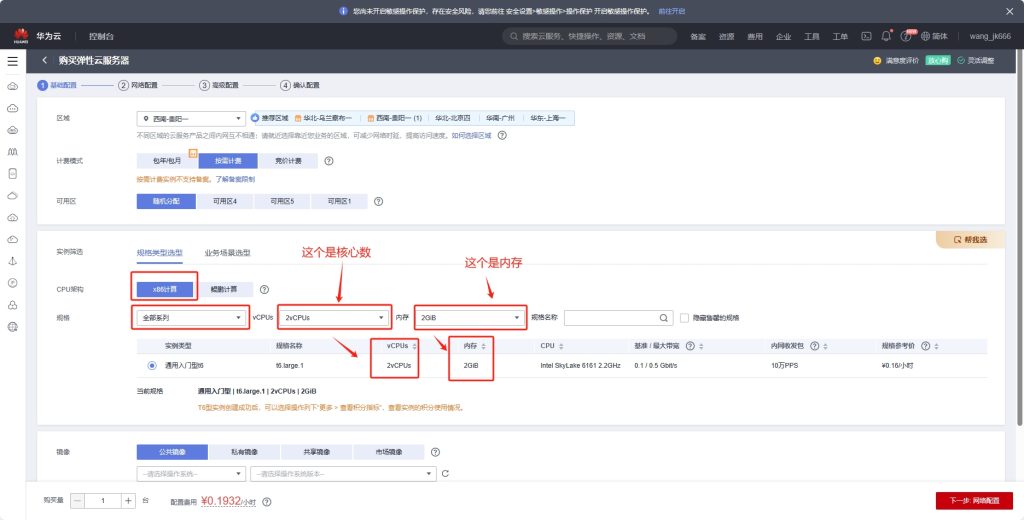
然后选镜像,选择ubuntu
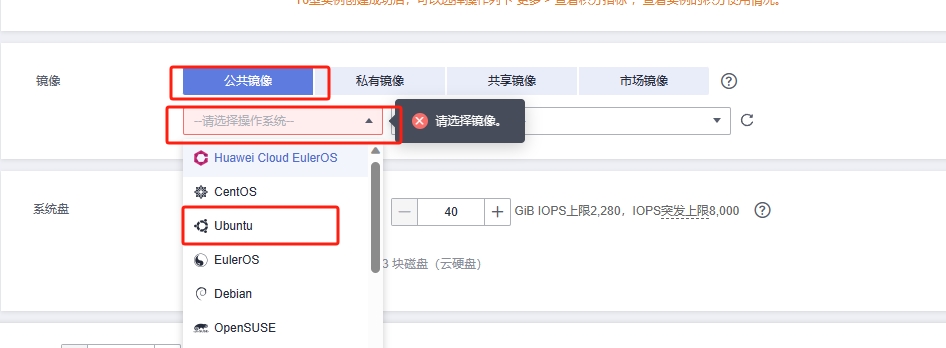
选择20.04版本的,不要高也不要低,以免出错。
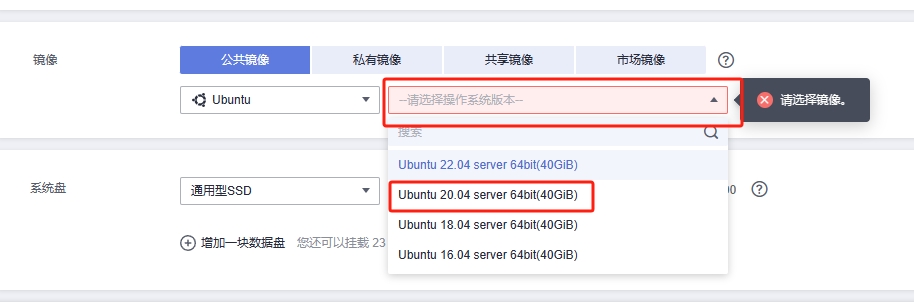
然后选择硬盘大小,选普通40G足够,把钱花在刀刃。
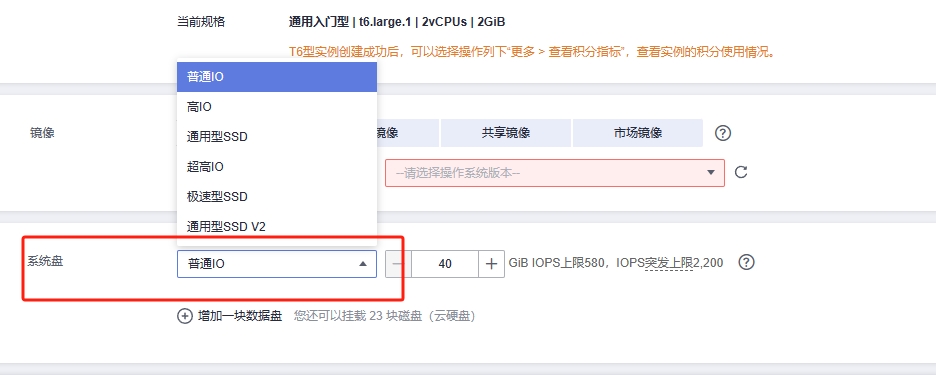
不勾选防护,黑客也不会来攻击你们自己的小型服,要是大型服务器类似花雨庭之类的当我没说。
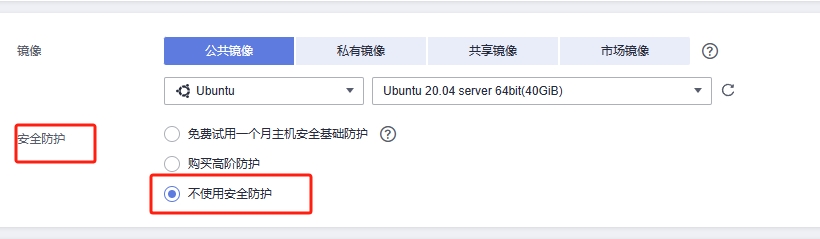
然后下一步,选择网络配置
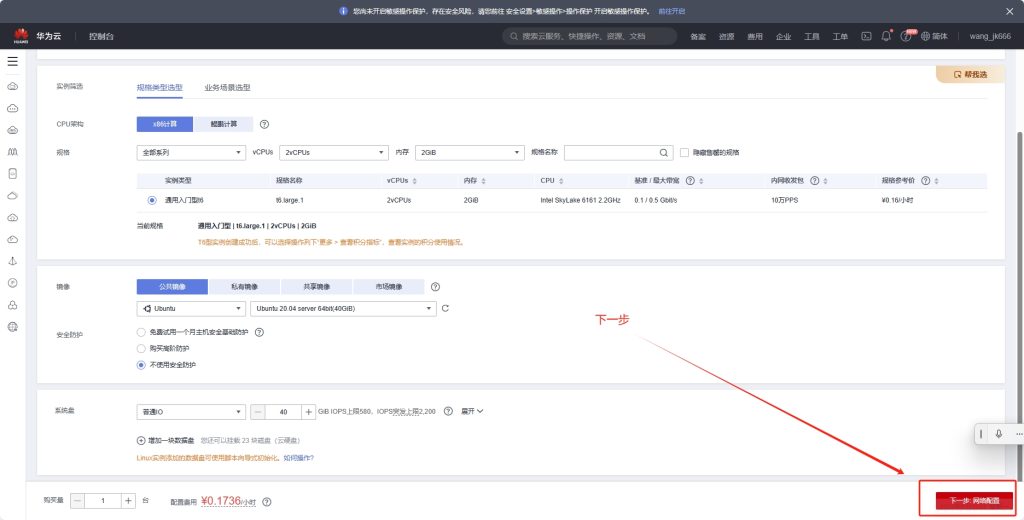
选择网段,如果没有就新建一个,点击蓝色字体跳转。
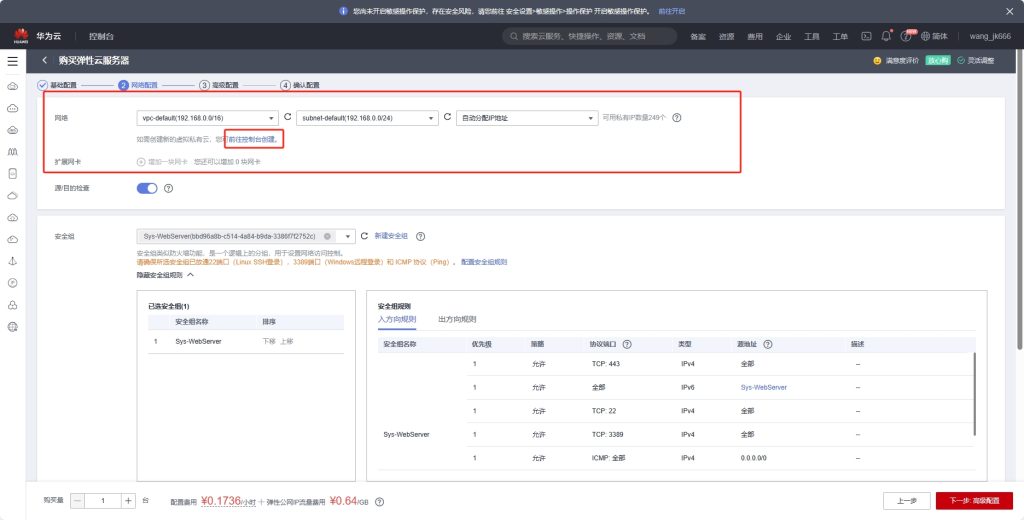
选择你的区域,应该都是自动选好的,如果没有,就选服务器所在地,名称随意,ip就之间点击下面推荐就行。
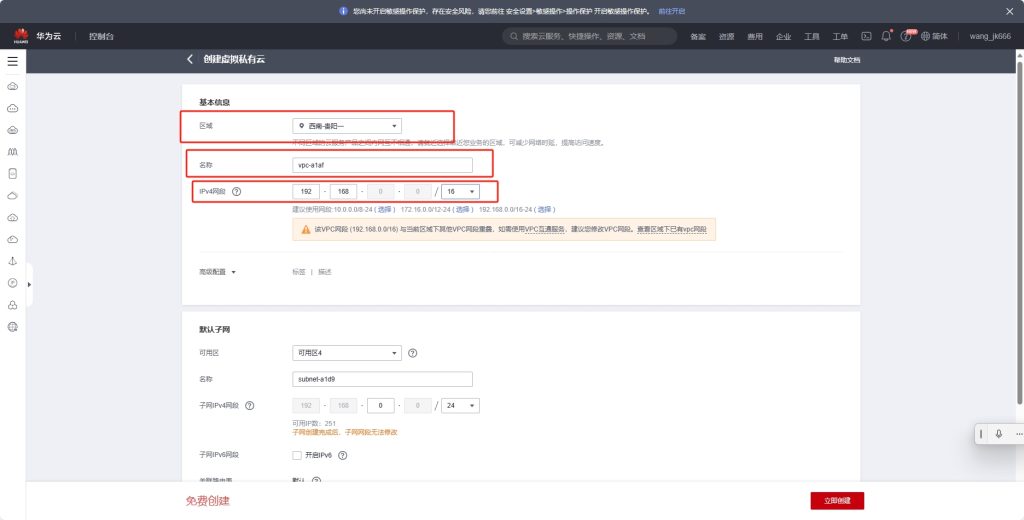
子网保持默认就好,然后创建。
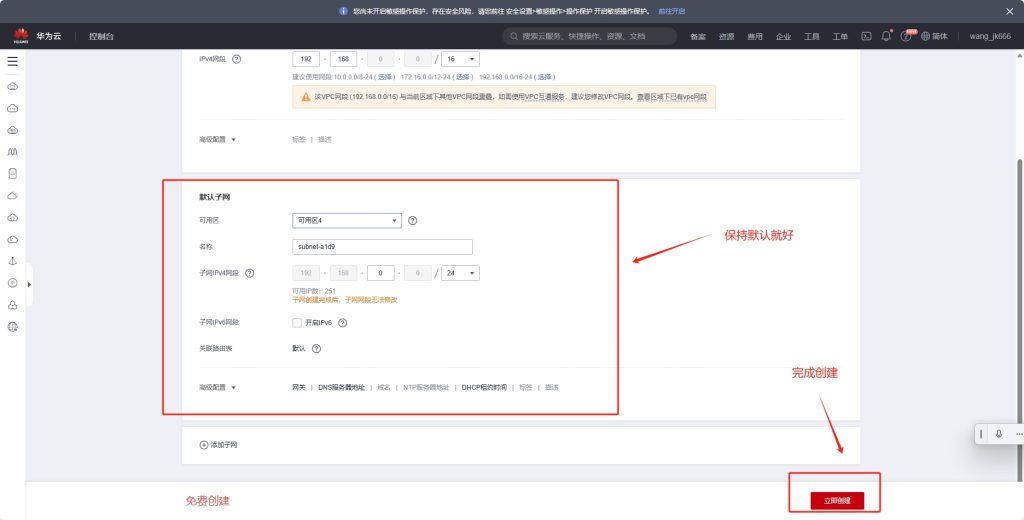
然后返回上一页面,这时候网段应该会刷新出来,如果没有自动刷新,就手动点击刷新就好。
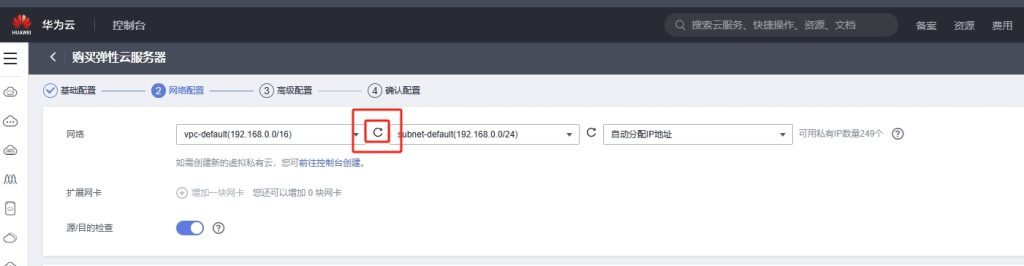
安全组保持默认
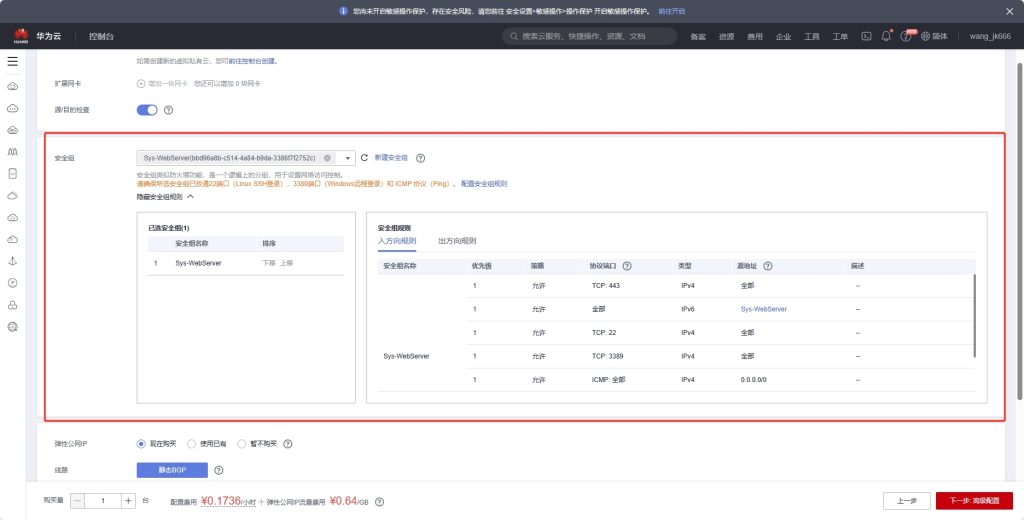
选择现在购买公网IP,选按量计费。按量计费是用1G记一下费,下方有计费标准,如果选按量计费,带宽直接拉满,价格都是一样的;选择按带宽计费的话,是不限流量的,带宽越大,越贵。这边建议如果不24小时开,人不多就选按流量,玩MC不怎么跑流量。划算,根据你实际情况选择。
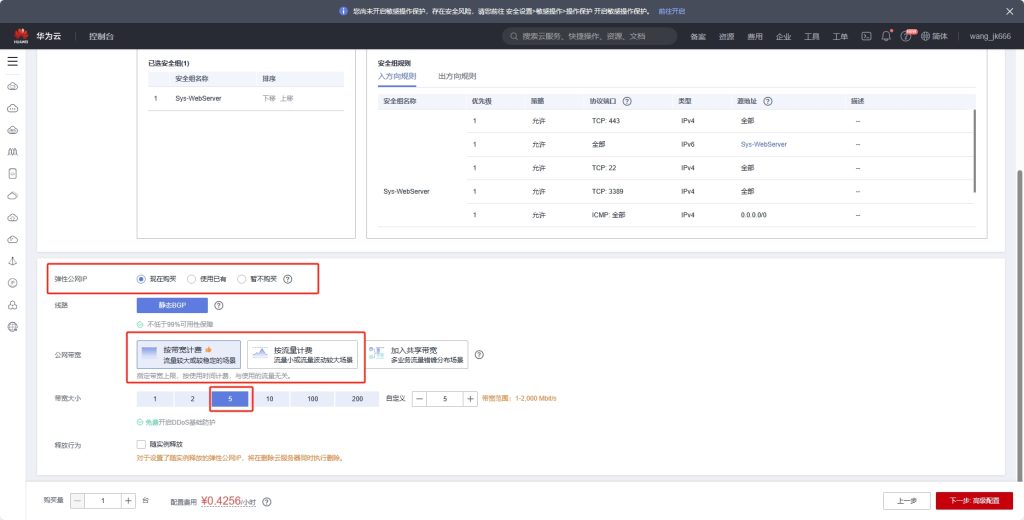
然后下一步,服务器名称随意,创建密码,密码至关重要,切记要牢记!!备份一般不用买。
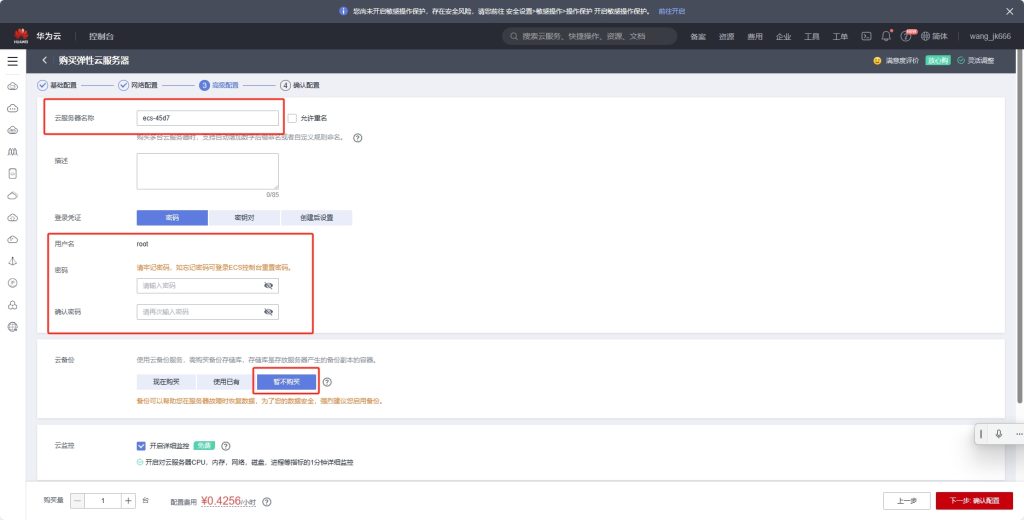
然后下一步确认配置,没有问题直接购买。
购买好返回官网首页,进入控制台。
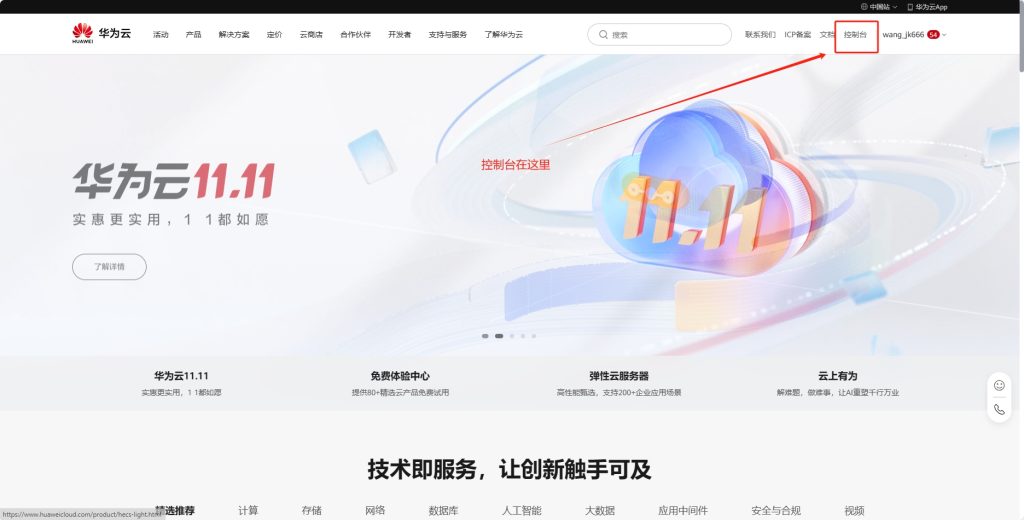
点击云服务器
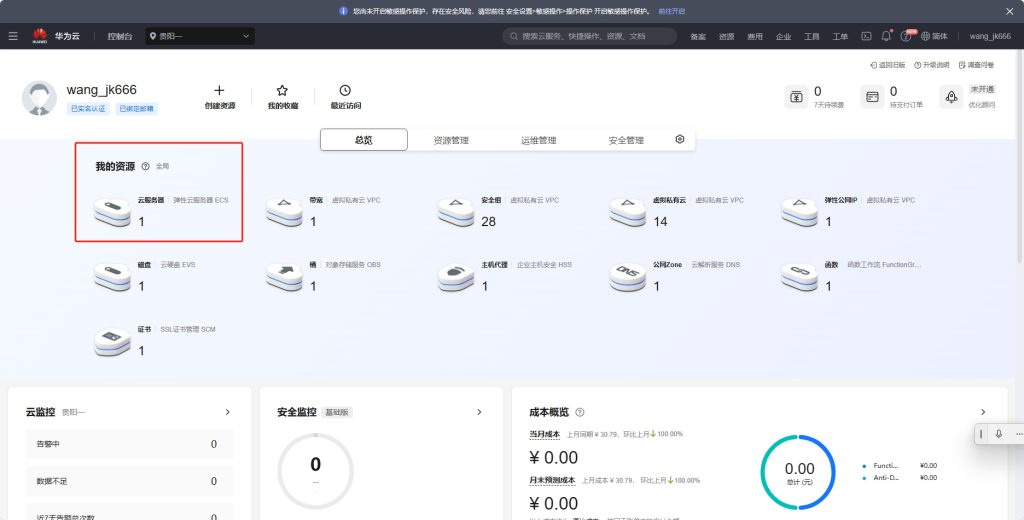
如果无显示,就检查以下当前区域是否是你买的服务器的区域,如果不是,选择我的ECS即可。
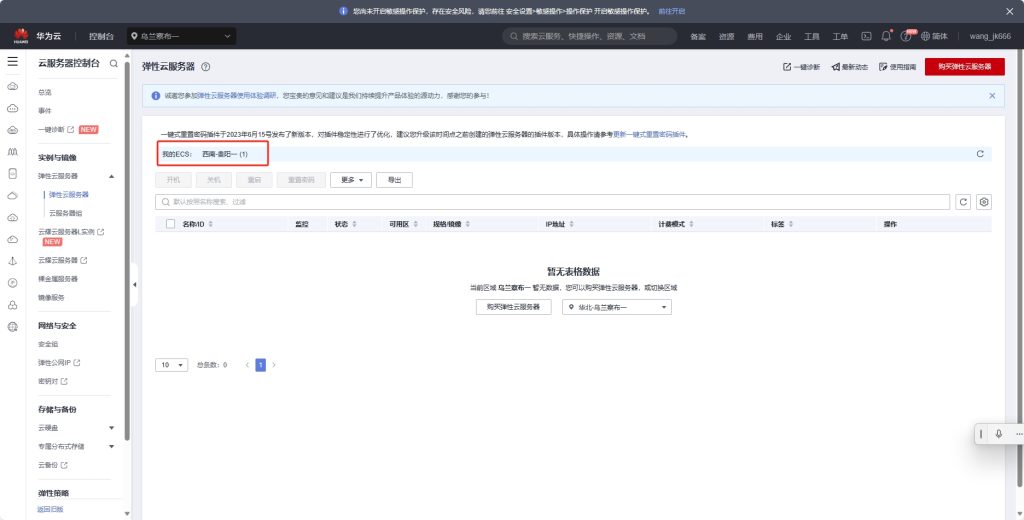
游戏服务端的部署
等待服务器创建完毕,状态显示运行中,点击服务器名字,进服务器后台。
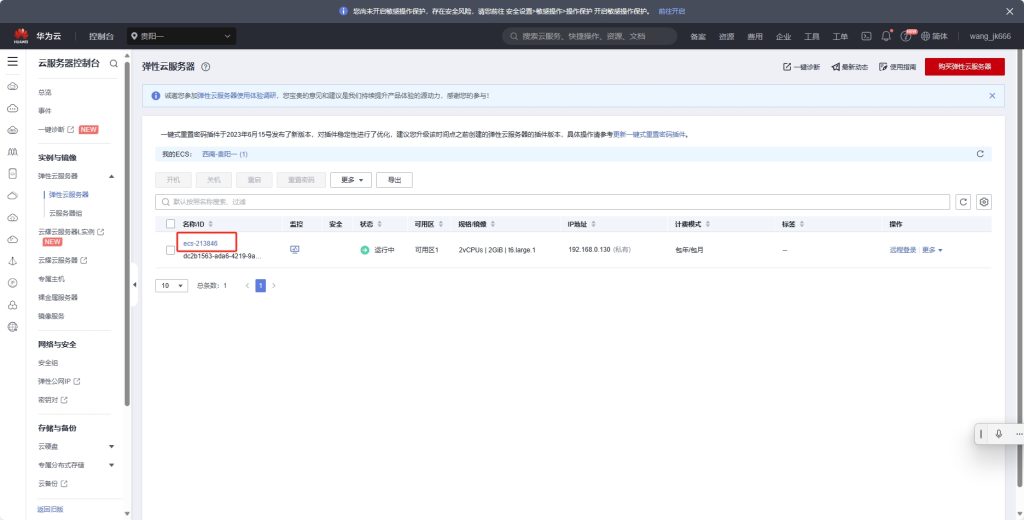
点击远程登录,选择CloudShell登录
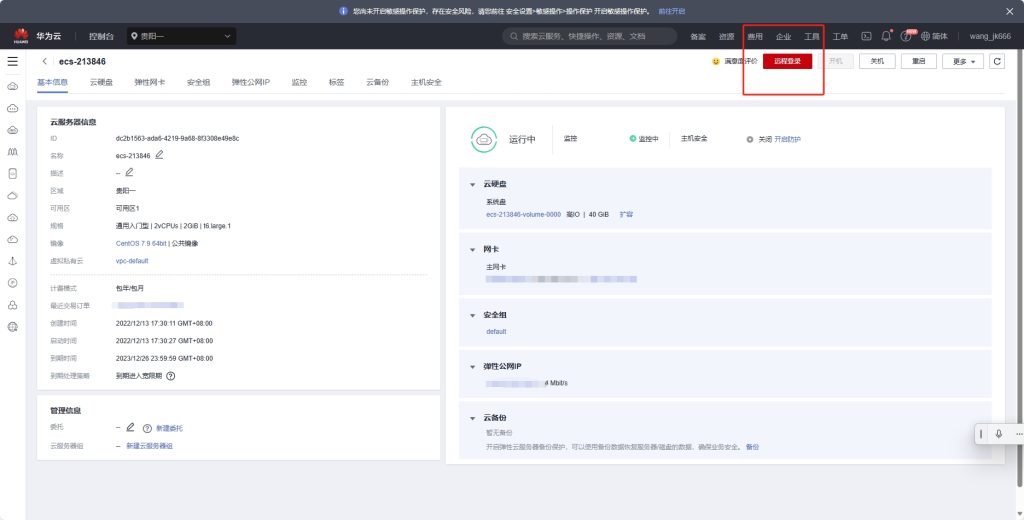
输入密码,登录。

进入MCS官网教程安装面板 (mcsmanager.com),下载MCS面板。
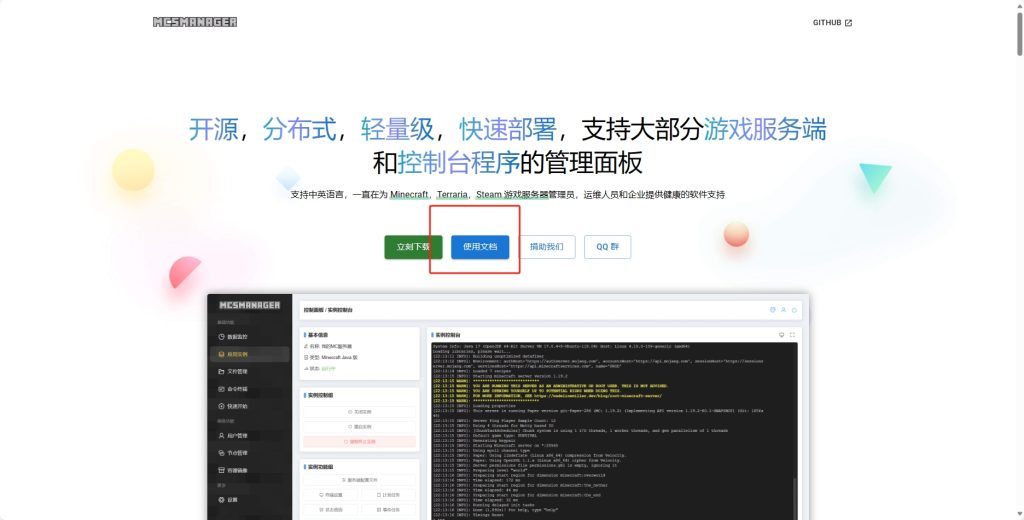
直接复制粘贴安装代码
wget -qO- https://gitee.com/mcsmanager/script/raw/master/setup_cn.sh | bash等待安装完成,如图所示
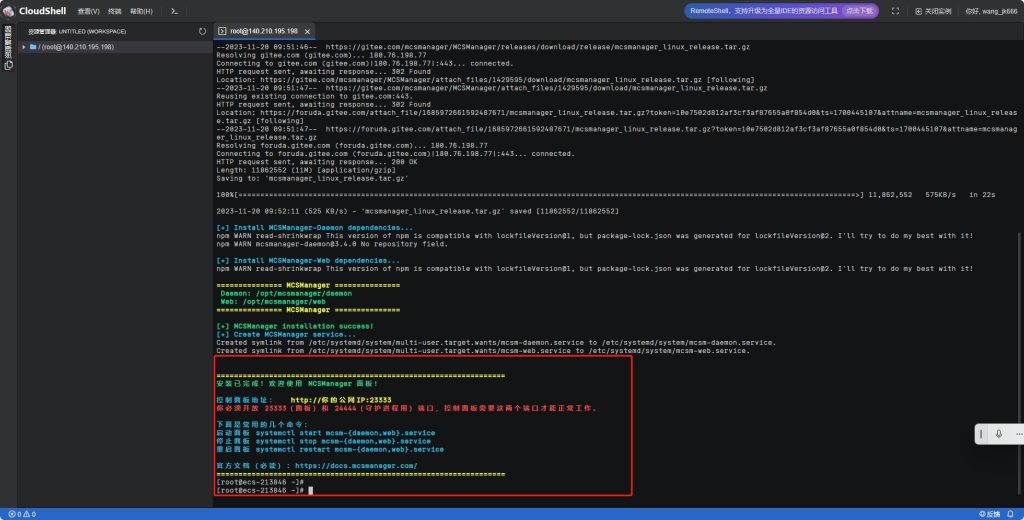
面板提示需要开放安全组里的两个端口23333和24444,现在去开启
返回服务器后台,点击安全组
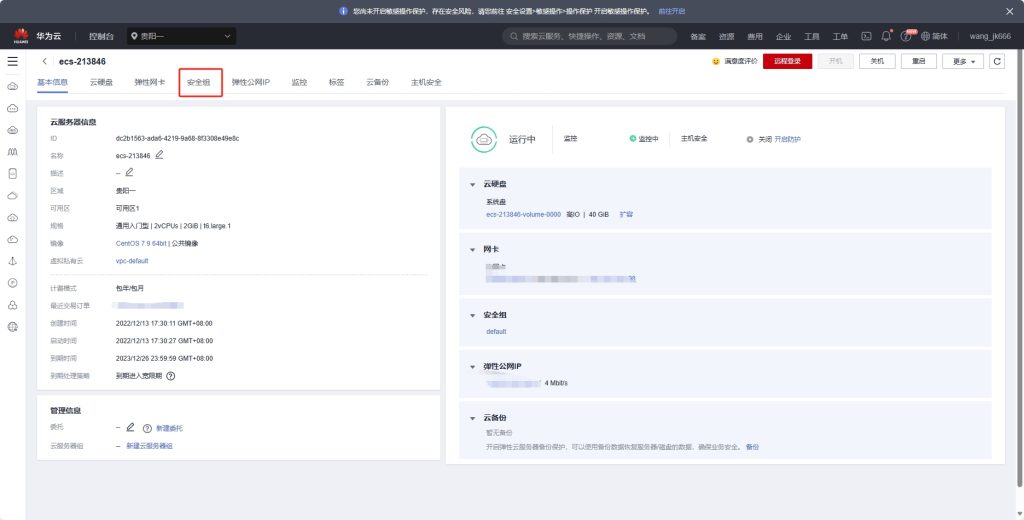
点配置规则
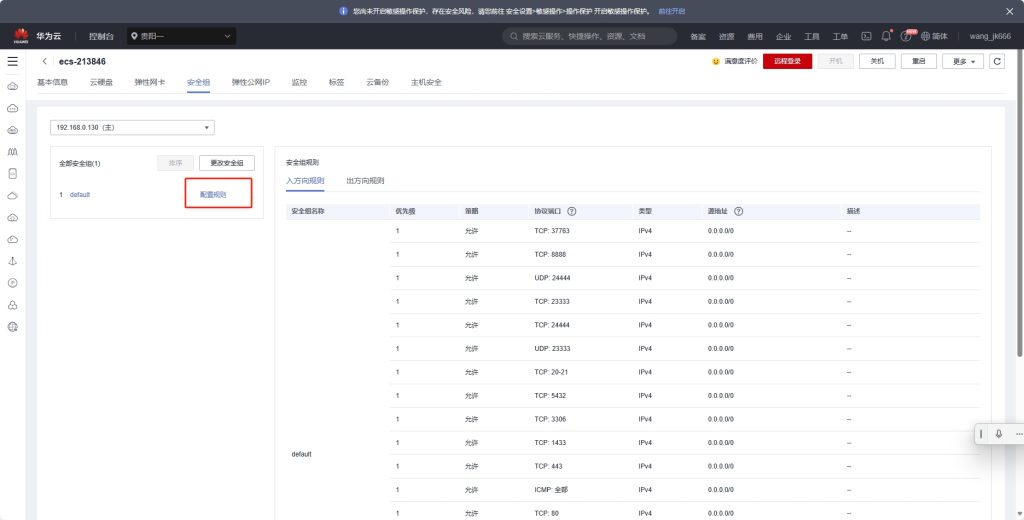
选择入方向规则——添加规则
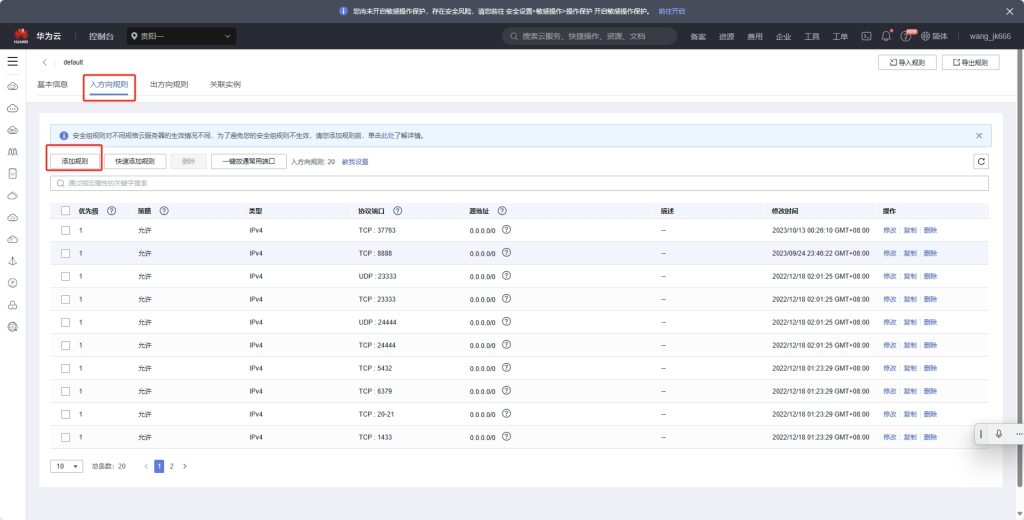
优先级输入1,端口号输入23333,ip地址选择0.0.0.0/0
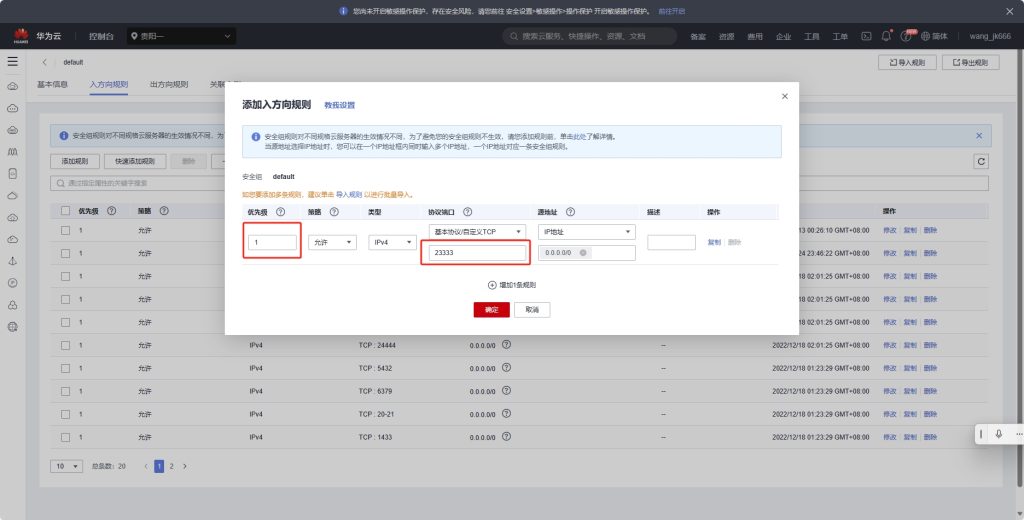
然后点击增加一条规则,再添加一条。
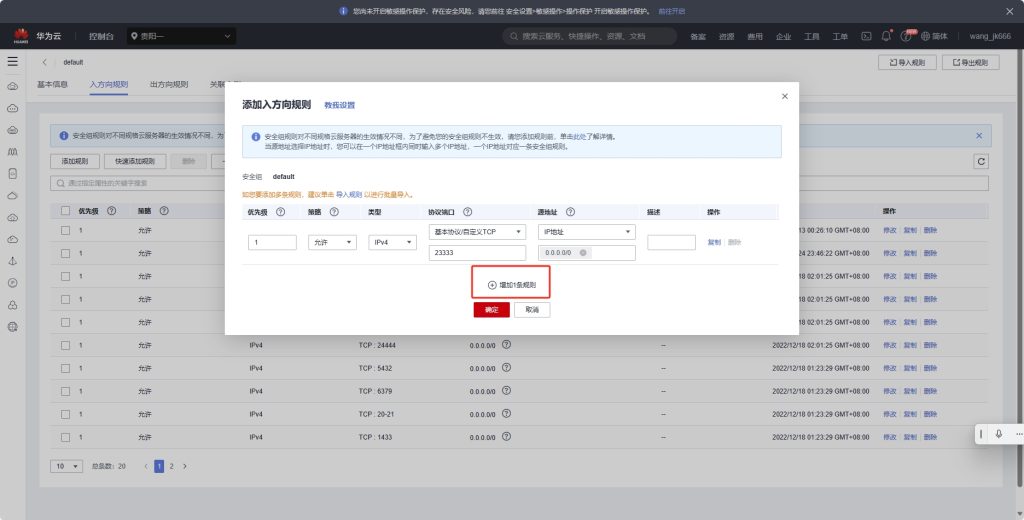
把另一个端口也添加上去,因为刚刚说了,要开放23333和24444
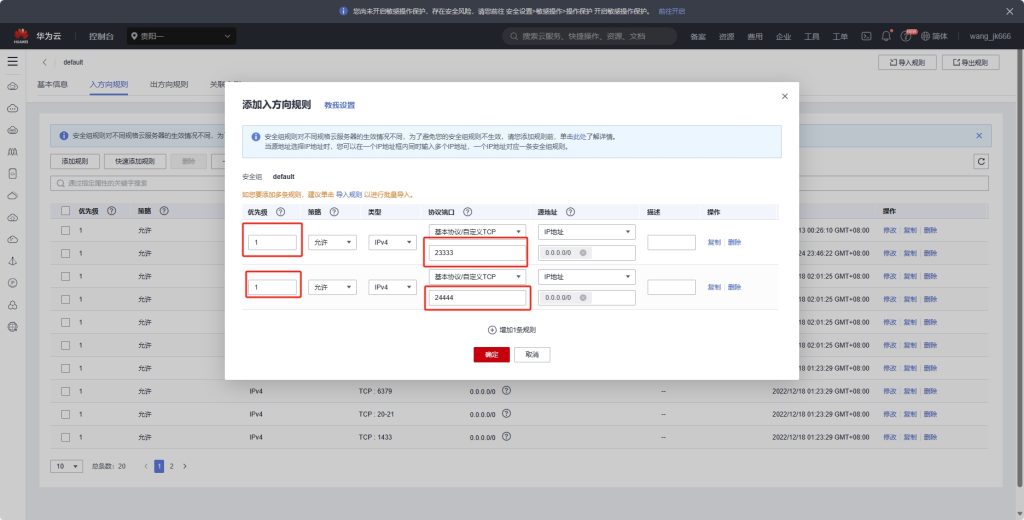
入方向添加完成后把出方向也添加上,跟添加入方向流程一样。
然后在浏览器网址栏输入 你的公网ip:23333 公网ip在服务器后台能看,注意是输入在浏览器网址栏,不是搜索框.友情提示:公网ip和23333端口号中间的 : 是需要在英文输入法状态下输入。

进入MCS后台面板,先注册账号,这个是你以后登录MCS后台面板的唯一方式,牢记账号密码。
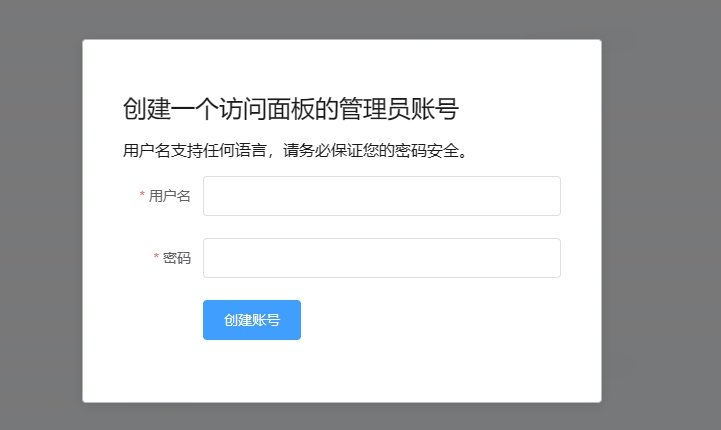
然后创建服务器,我以基岩版为例。选择快速开始——创建一个MC服务器
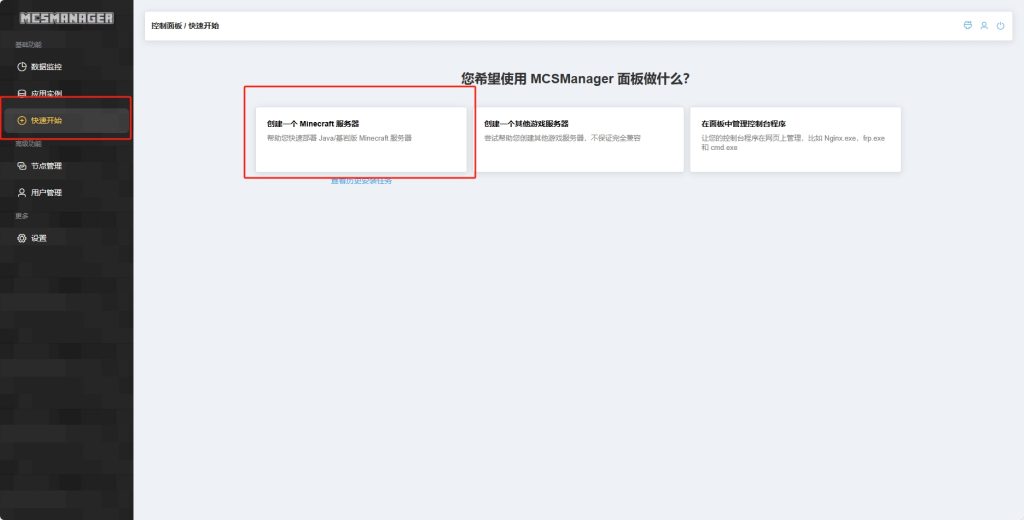
选择基岩版,如果你是Java版,就选Java。
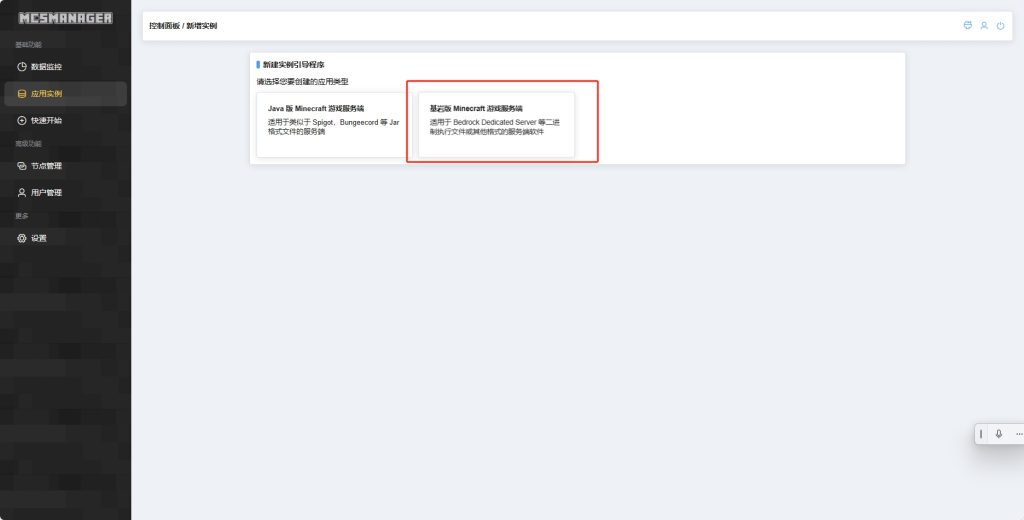
上传服务器压缩包,官方链接基岩版服务器下载 | Minecraft。注意,不要点击去网易版我的世界,点击下面小字留在本页面。并且在官网,你只能下载到目前最新版本的服务端,如需之前的版本,请自行百度,都会有资源。这里我以目前1.20版为例(其他版本资源请见评论区)
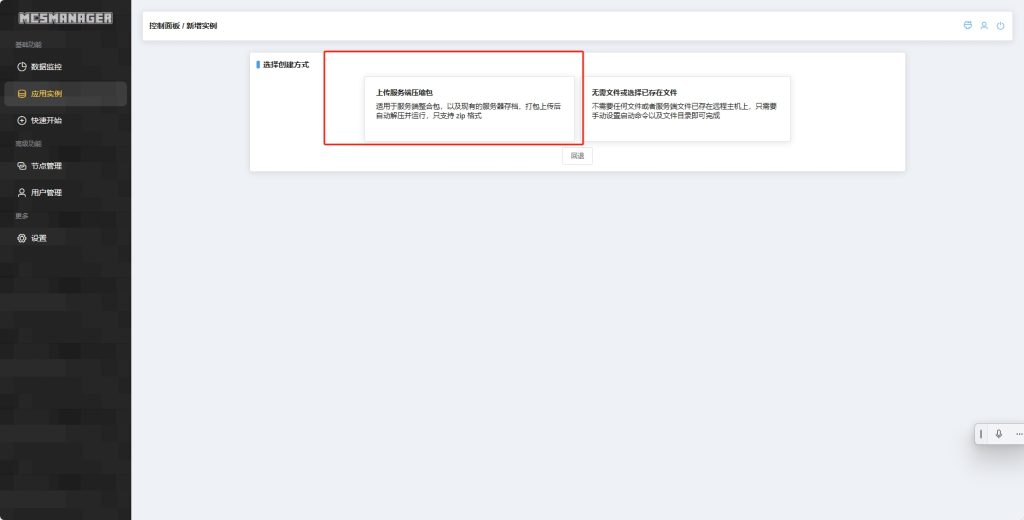
点击下载,这个过程可能会很慢,耐心等待。
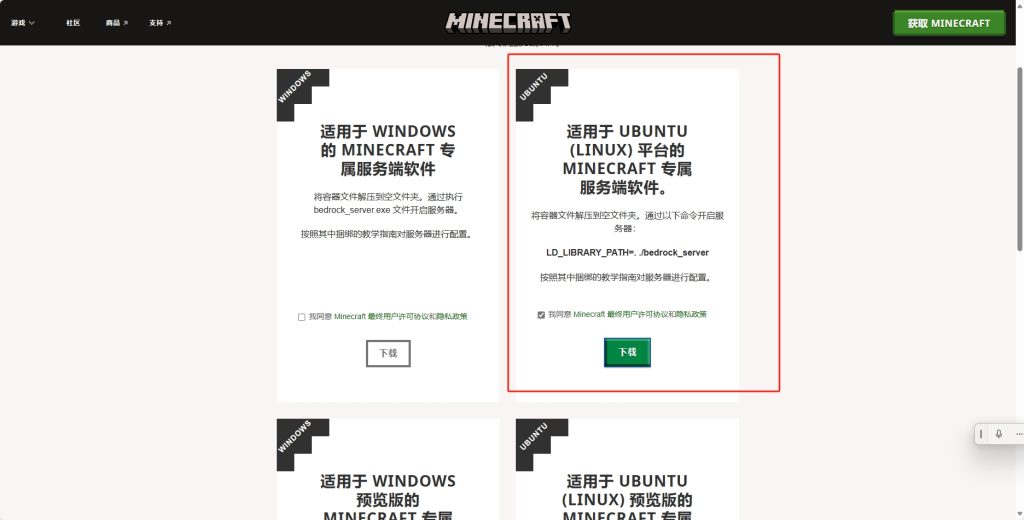
下载完毕后回到MCS面板页面,上传压缩包,解压格式选择面板。
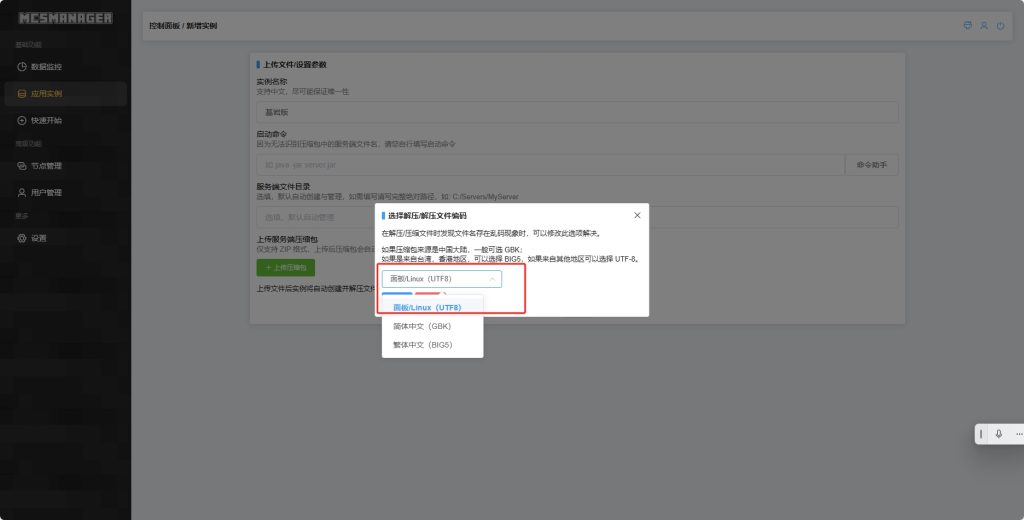
解压完成后自动下一步,选择编辑实例配置。名称随意,你自己认得就行,启动命令填写
./bedrock_server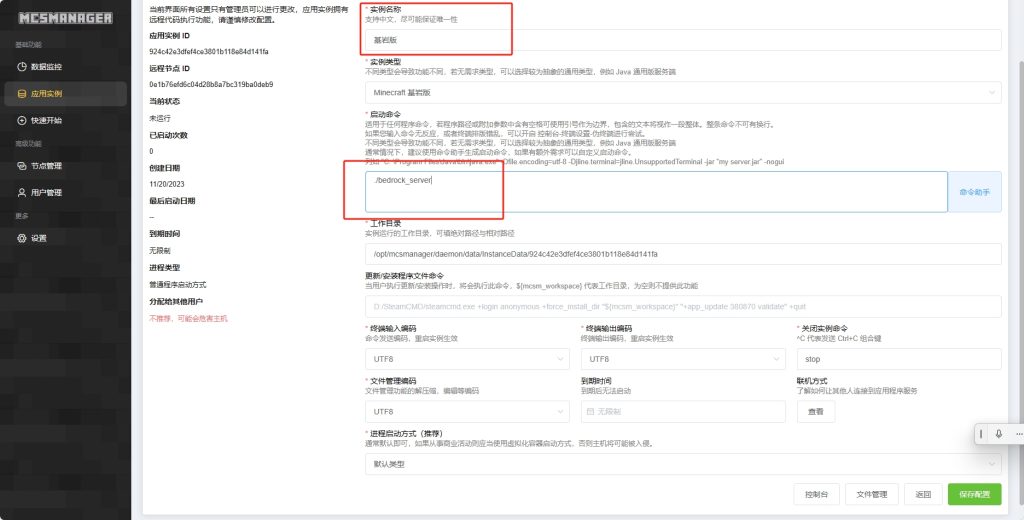
其他选择不用动,直接保存配置,然后点击左边控制台,进入控制台。
进入控制台先点启动实例,观察控制台窗口有无报错。如出现以下红色框,即为运行成功。
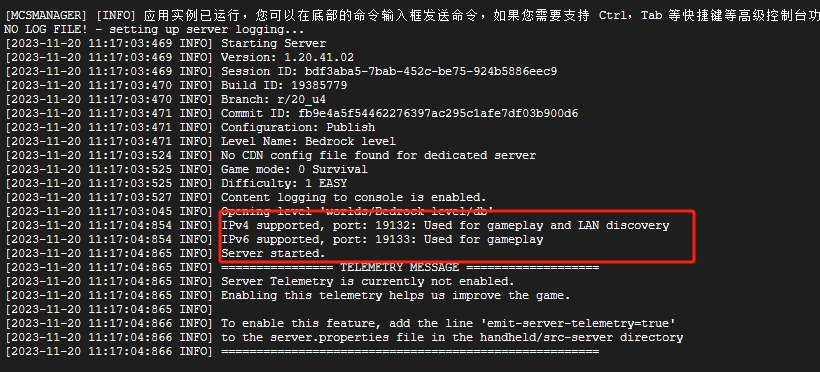
好了,观察一下,其中IPV4就是你的这个服务器实例运行端口,接下来需要去云服务器安全组放行这两个端口。跟刚刚放行面板23333和24444端口步骤一样,打开云服务器后台,点击配置规则,配置入方向规则,输入端口19132和19133,步骤和上面一样,还有记得把出方向也放行一下。
(记得除了放行tcp协议之外也要放行udp,点击自定义TCP就可以切换了,切换UDP把19132和19133也放行,如果你改了端口或者你同时开了两个服务器,就把那个服务器的端口也放行了)
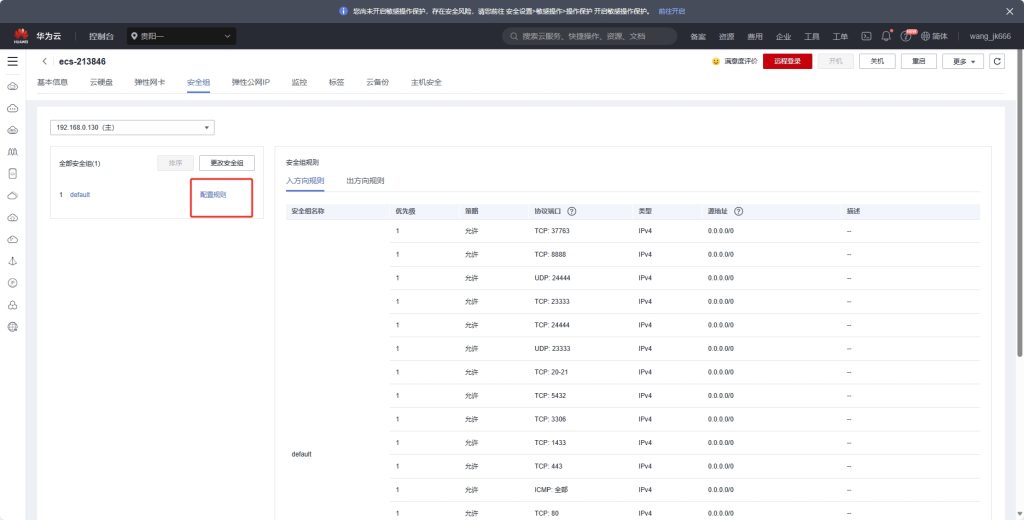
然后打开MC启动器,选择基岩版,开始游戏。登录你的微软账号,然后依次点击游戏——服务器,然后往下拉,找到添加服务器,添加,服务器名称随意,服务器地址就是你华为云服务器的公网IP,端口默认是19132,如果你更改了,或者开了两台服务器,就以更改后为准,然后点击保存,返回服务器列表,选择你刚刚的服务器,在最下面,选择它,看见右边延迟正常了,就加入。
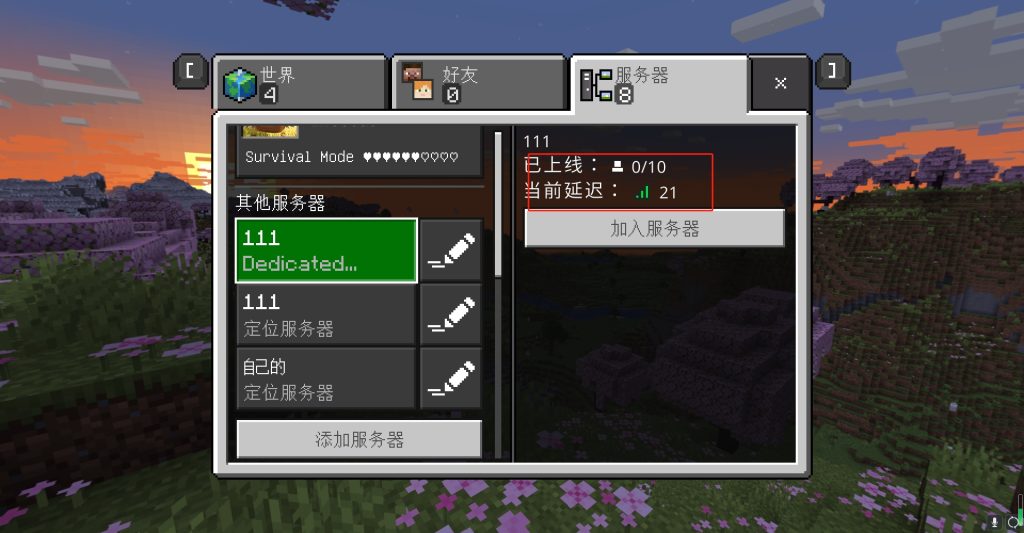
进去了,大功告成
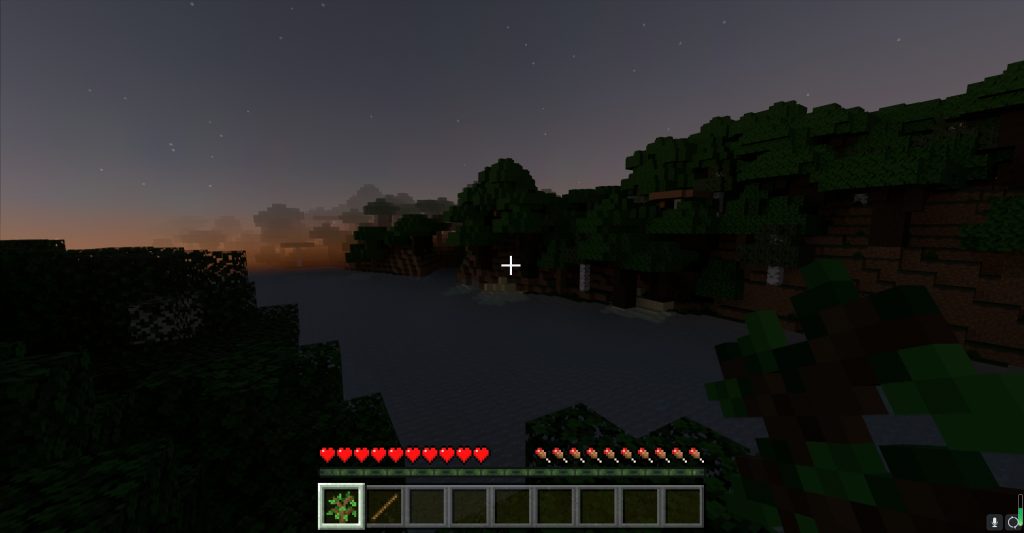
别着急,你还得调一下服务器设置,回到MCS面板,找到你的服务器控制台,先关闭实例,点击服务端配置文件
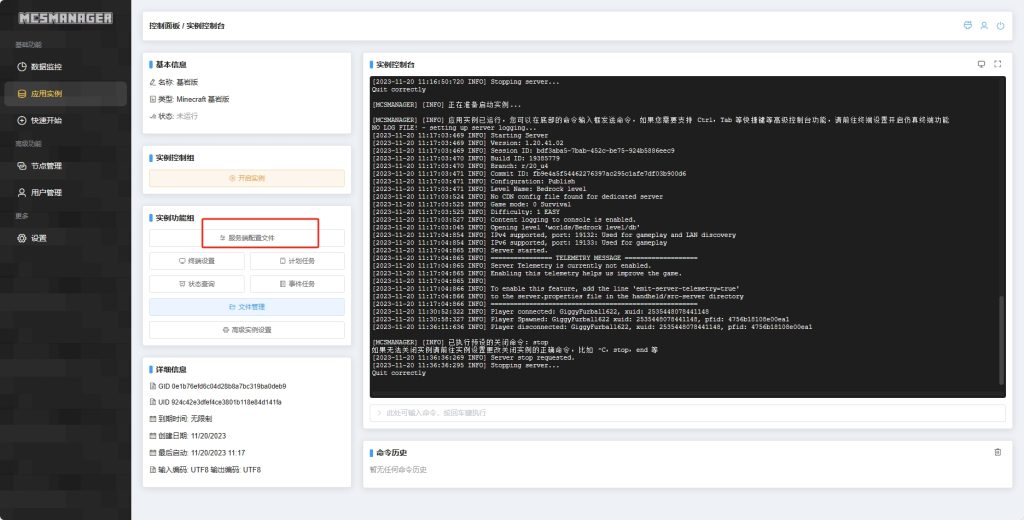
正常情况下,如果你没有加模组,应该只有一个这个
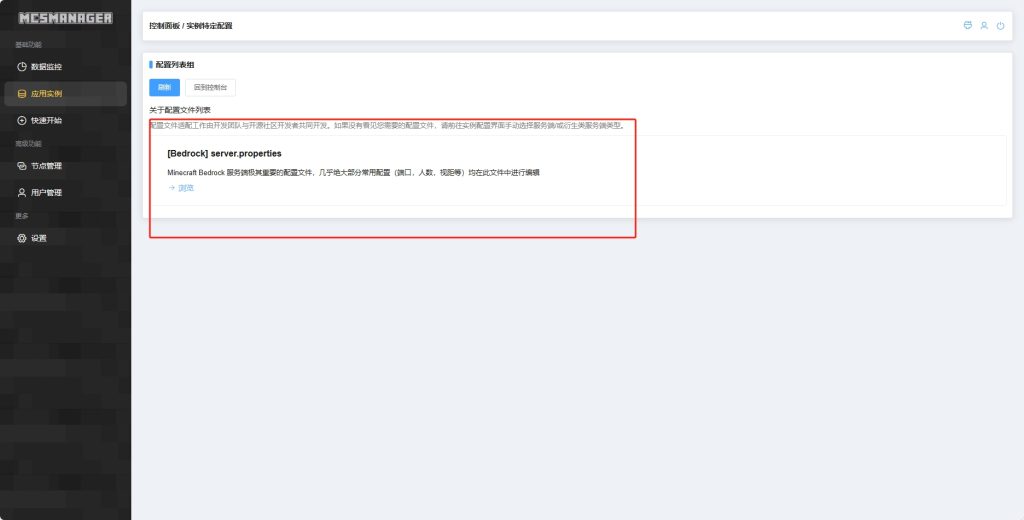
进去,调整参数。这里我只挑重点,剩下请自行百度。
server-name 服务器名称 —————— 就是在服务器列表里显示的名字
gamemode 游戏模式———————顾名思义,对应着游戏模式,默认是生存
difficulty 游戏难度 ————————对应世界难度,默认是简单
max-players 服务器最大玩家数限制——————最大玩家在线数
online-mode 在线正版验证——————只有正版玩家才可进入,如果你或你朋友是非正版,请关闭它
重要!!!
server-port服务器端口ipv4——————这个是你世界端口,如果你有多个世界或者修改了这个,就要在云服务器安全组面板里放行这个端口,出端口和入端口都要放行!!!!不然会进不去游戏的!!!!
server-port服务器端口ipv6——————这个也是你世界端口,不过这个协议暂时用不上,只用在意ipv4那个端口就行。
至此教程结束
常见问题
问:我进入不了游戏,但是控制台没问题啊?
答:多半是安全组没放行,请仔细检查你的世界端口是否在安全组放行了。
问:进游戏提示版本错误?
答:看好游戏版本,在右下角必须保证一模一样,1.12.1和1.12.2版本差异都会导致进不去。
问:服务器关机后再次启动进不去MCS面板了?
答:理论上面板会开机自启动的,如果真的开完机之后进不去了,可能就是面板没启动,输入启动指令就行
systemctl start mcsm-daemon.service
systemctl start mcsm-web.service 输入以上两个指令来启动MCS面板
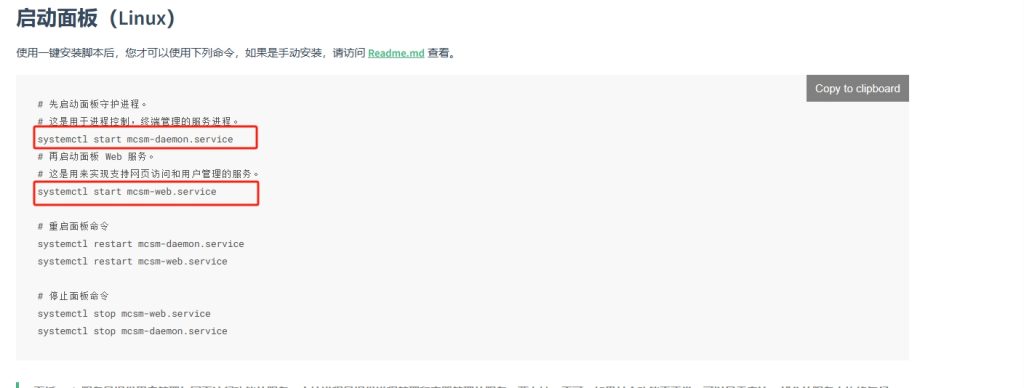
问:如何创建新世界?
答:跟第一次创建一模一样的步骤,但是请注意更改端口号,避免使用相同的端口号,并请记得在云服务器安全组中放行
如有其他疑难杂症请百度或在下方留言